windows10蓝牙在哪里打开 Win10系统蓝牙设置在哪里
更新时间:2024-04-03 09:00:33作者:xtang
Windows 10系统给用户提供了便捷的蓝牙设置,让我们可以轻松连接其他蓝牙设备,想要打开蓝牙功能,只需要在系统设置中找到蓝牙选项并打开即可。在Win10系统中,蓝牙设置通常位于设置中的设备选项下,用户可以快速找到并进行相关设置。蓝牙技术的便捷性让我们的生活更加便利,让设备之间的连接变得更加简单,为我们的工作和娱乐提供了更多可能性。
操作方法:
1.在win10系统的电脑桌面上,点击右下放的“通知栏”
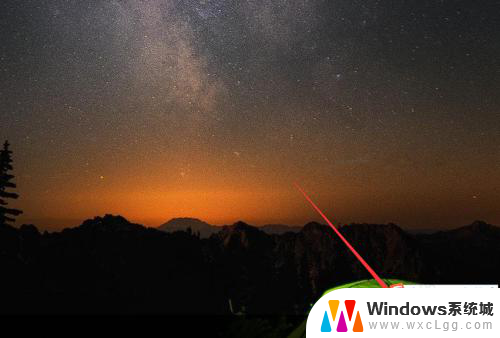
2.进入“操作中心”,点击“蓝牙”按键
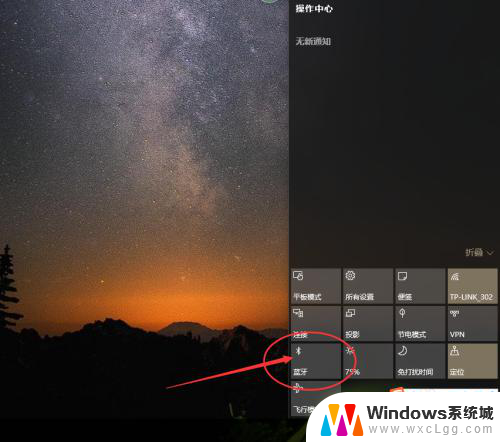
3.这样我们就成功打开了蓝牙
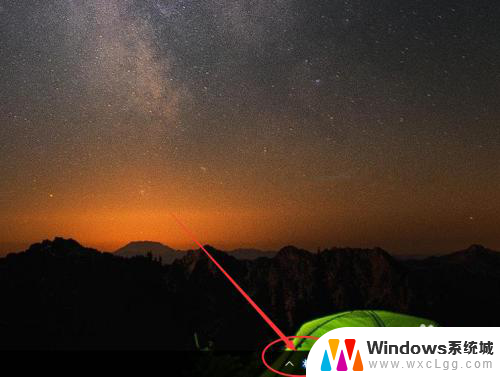
4.点击蓝牙标示,选择“显示bluetooth”的选项
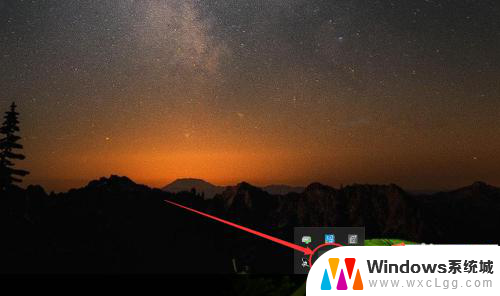
5.进入蓝牙管理界面,点击选择添加新设备。成功配对并连接后,就可以使用啦
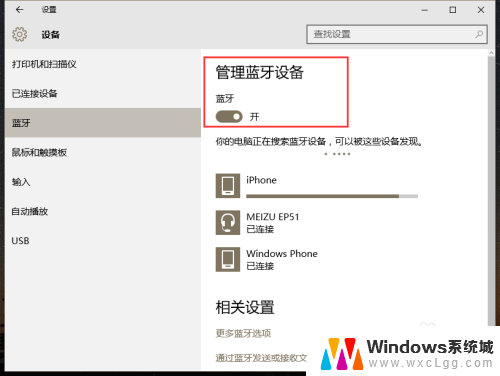
6.点击最下侧的“通过蓝牙发送或接收文件”,可以连接的设备进行发送文件
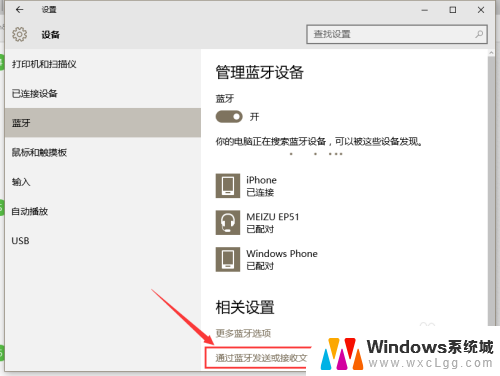
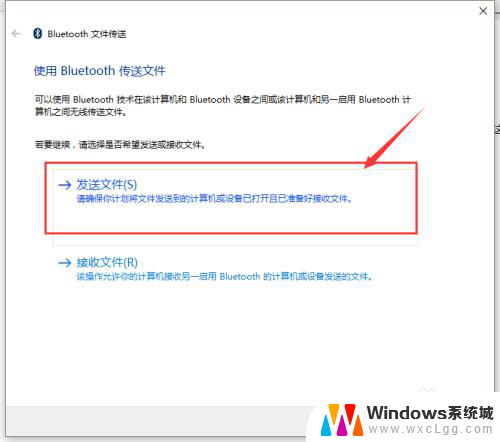
以上就是Windows 10蓝牙打开的全部内容,如果有不清楚的用户可以根据小编的方法进行操作,希望对大家有所帮助。
windows10蓝牙在哪里打开 Win10系统蓝牙设置在哪里相关教程
-
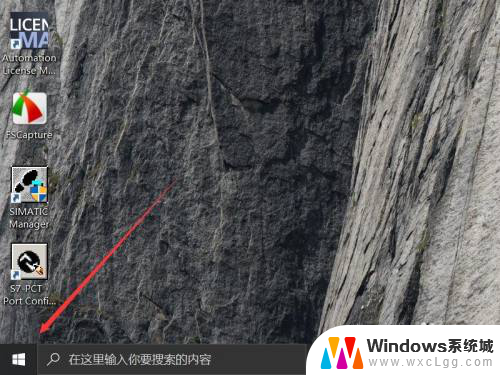 windows10蓝牙开关在哪里 win10系统蓝牙功能在哪里设置
windows10蓝牙开关在哪里 win10系统蓝牙功能在哪里设置2024-07-24
-
 win10的蓝牙在哪里 win10系统如何打开蓝牙功能
win10的蓝牙在哪里 win10系统如何打开蓝牙功能2023-10-21
-
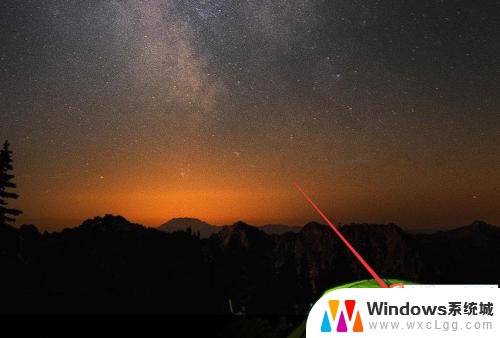 操作中心怎么打开蓝牙 如何在win10系统中打开蓝牙
操作中心怎么打开蓝牙 如何在win10系统中打开蓝牙2023-12-16
-
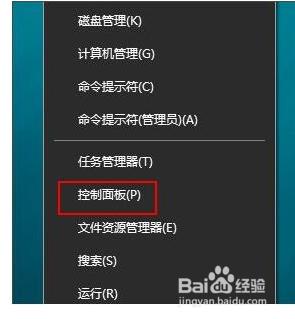 win10网络在哪里打开 Win10网络发现设置在哪里
win10网络在哪里打开 Win10网络发现设置在哪里2023-11-19
-
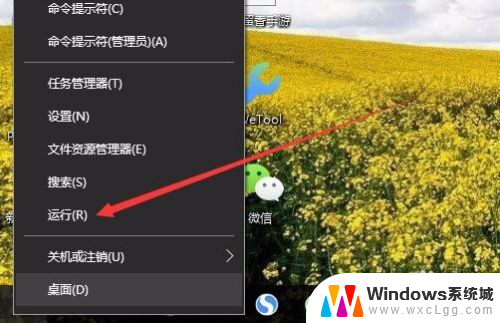 win10服务与应用程序在哪里 Win10系统服务在哪里打开
win10服务与应用程序在哪里 Win10系统服务在哪里打开2024-04-12
-
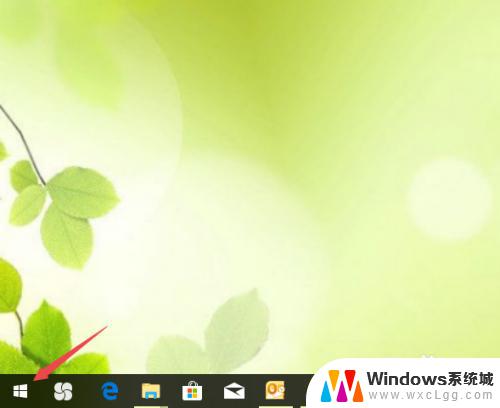 win10的windows设置在哪里 win10如何打开系统设置
win10的windows设置在哪里 win10如何打开系统设置2023-10-29
- win10怎么打开蓝牙开关 win10系统蓝牙开关的快捷键是什么
- win10老版系统信息在哪里打开 如何打开Win10的系统信息窗口
- win10系统更新在哪里打开 如何在win10系统中进行更新升级
- win10中的ie浏览器在哪里 win10系统IE浏览器的位置在哪里
- win10怎么更改子网掩码 Win10更改子网掩码步骤
- 声卡为啥没有声音 win10声卡驱动正常但无法播放声音怎么办
- win10 开机转圈圈 Win10开机一直转圈圈无法启动系统怎么办
- u盘做了系统盘以后怎么恢复 如何将win10系统U盘变回普通U盘
- 为什么机箱前面的耳机插孔没声音 Win10机箱前置耳机插孔无声音解决方法
- windows10桌面图标变白了怎么办 Win10桌面图标变成白色了怎么解决
win10系统教程推荐
- 1 win10需要重新激活怎么办 Windows10过期需要重新激活步骤
- 2 怎么把word图标放到桌面上 Win10如何将Microsoft Word添加到桌面
- 3 win10系统耳机没声音是什么原因 电脑耳机插入没有声音怎么办
- 4 win10怎么透明化任务栏 win10任务栏透明效果怎么调整
- 5 如何使用管理员身份运行cmd Win10管理员身份运行CMD命令提示符的方法
- 6 笔记本电脑连接2个显示器 Win10电脑如何分屏到两个显示器
- 7 window10怎么删除账户密码 Windows10删除管理员账户
- 8 window10下载游戏 笔记本怎么玩游戏
- 9 电脑扬声器不能调节音量大小 Win10系统音量调节功能无法使用
- 10 怎么去掉桌面上的图标 Windows10怎么删除桌面图标